离线导入设备 License
离线导入设备 License
重要
该功能在 FortiOS 7.2.0 及以上版本上支持。
当由于安全性需要,用户的设备(硬件 FortiGate 或 VM FortiGate)不能连接 Internet,也没有 FortiManager 可以代理更新,无法通过 FortiGuard/FortiManager 同步服务 License 信息时,可以通过离线导入服务 License 的方式将 License 信息同步到 FortiGate 上。
导入过程
设备与相关服务注册完成后,登录 https://support.fortinet.com/网站(使用设备注册时的账户),进入 Product List,点击要离线导入 License 的设备:
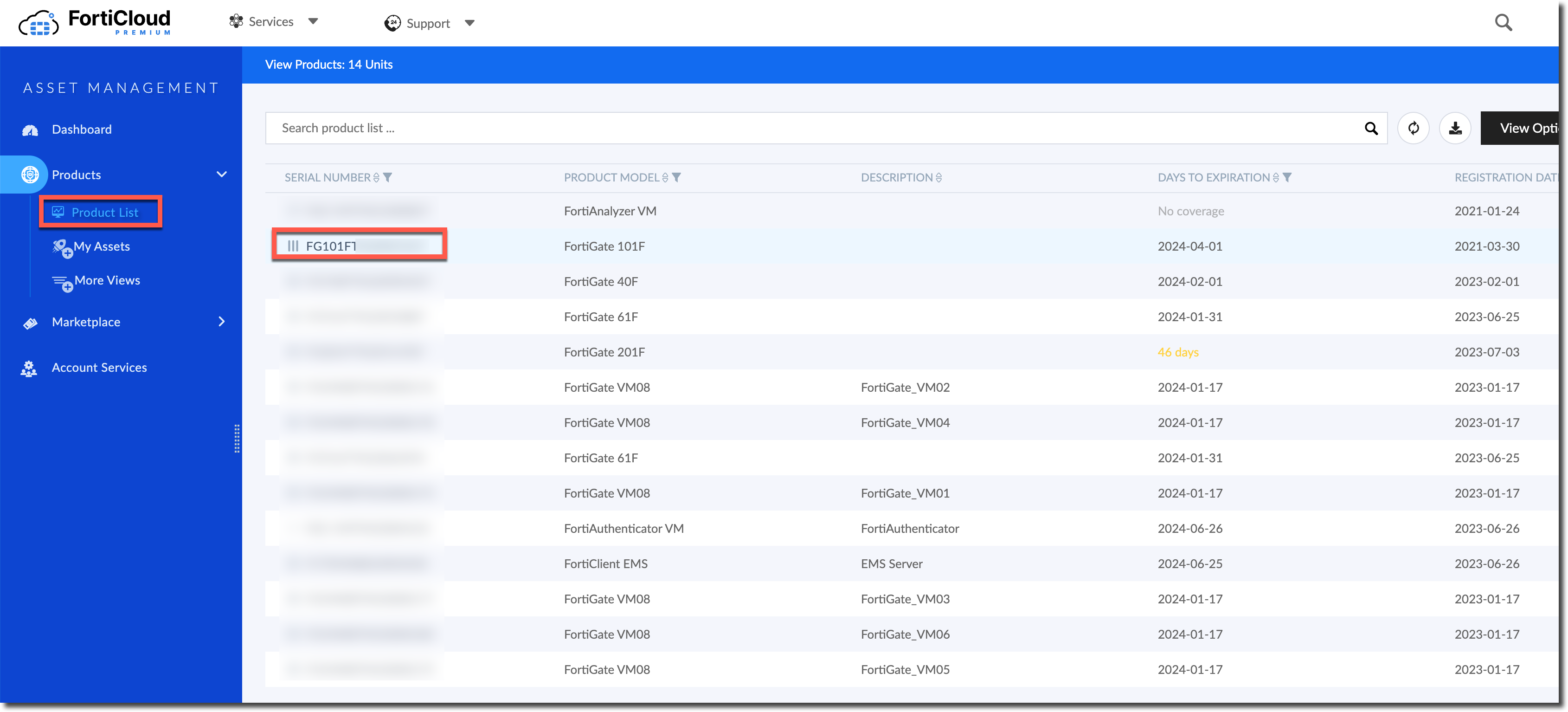
在 License & Key 模块中,点击“Get the License File”按钮,下载设备的 License 文件(注意右侧的说明,已经注册的服务需要最多 2 小时才能更新到离线 License 文件中,该功能仅支持 FortiOS 7.2 及以上版本),下载的文件格式为 FG101FTKxxxxxxxxOff-NetworkLicenseFile.lic:
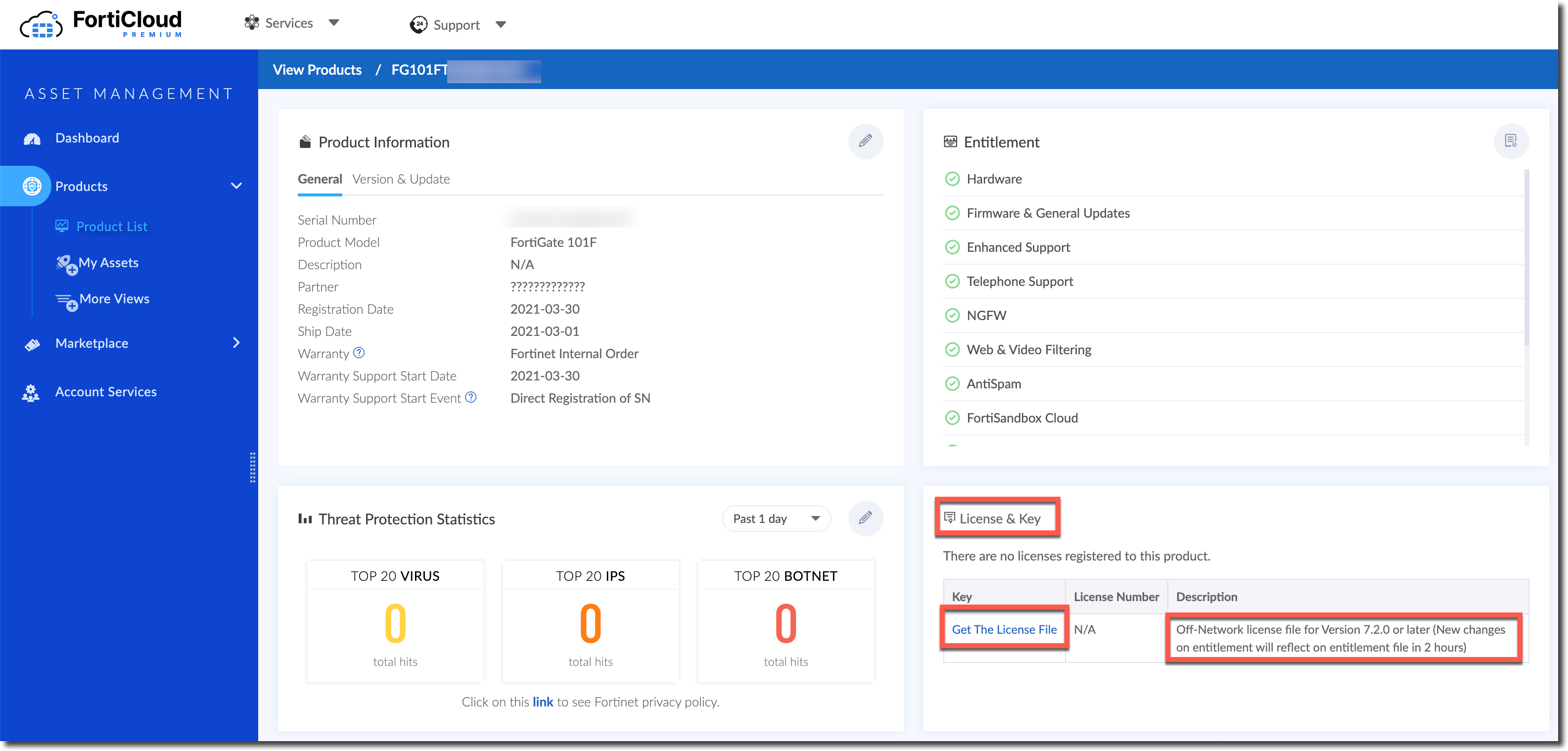
重要
如果是 VM FortiGate,请下载“Off-Network”类型的 License(注意右侧的说明,已经注册的服务需要最多 2 小时才能更新到离线 License 文件中,该功能仅支持 FortiOS 7.2 及以上版本)。下载的文件格式为 FGVMxxxxxxxxxxxxOff-NetworkLicenseFile.lic。
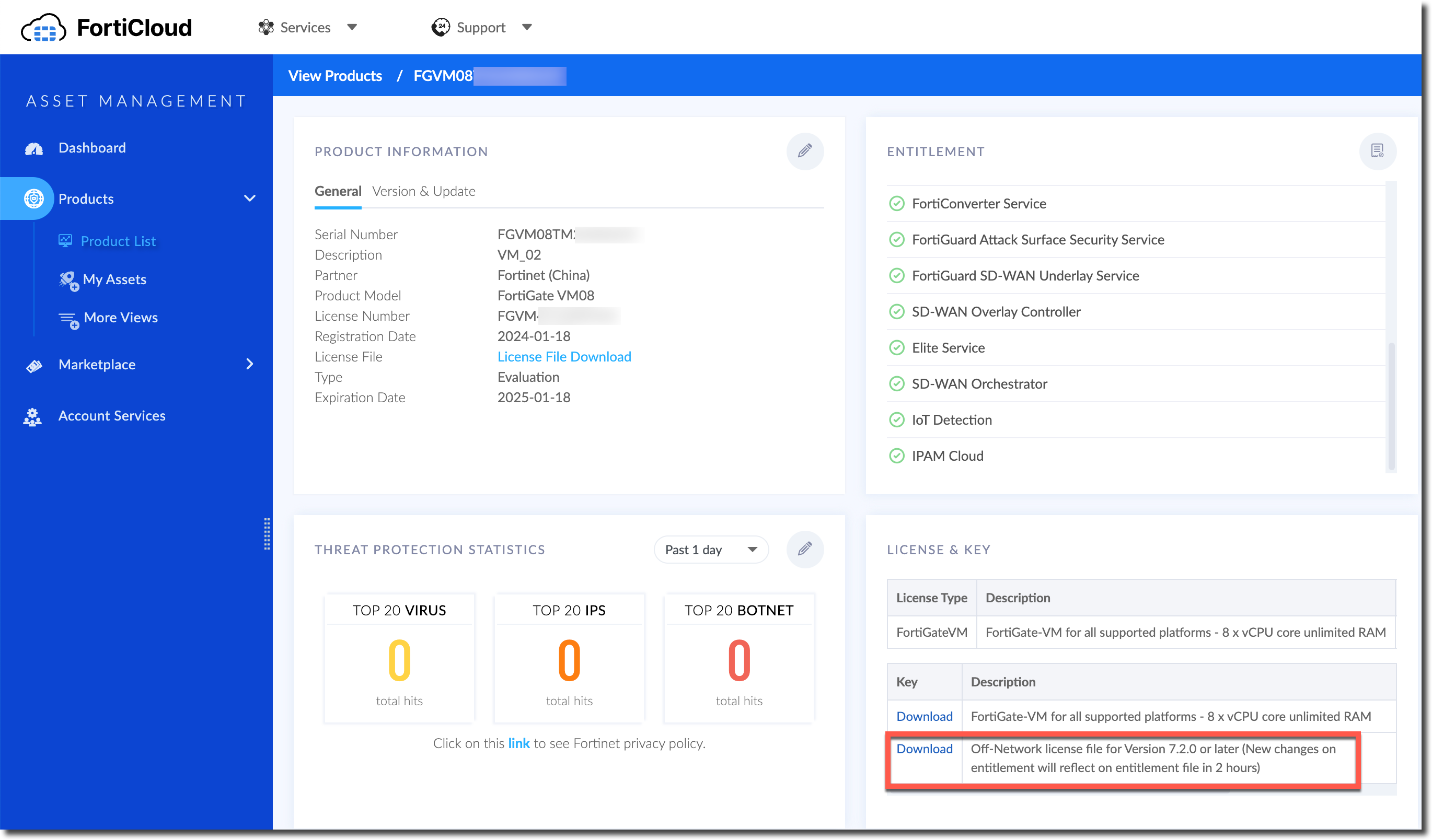
登录设备的管理页面,进入系统管理 → FortiGuard 页面,在页面右侧点击“上传许可文件”按钮,选择要上传的离线 License 文件:
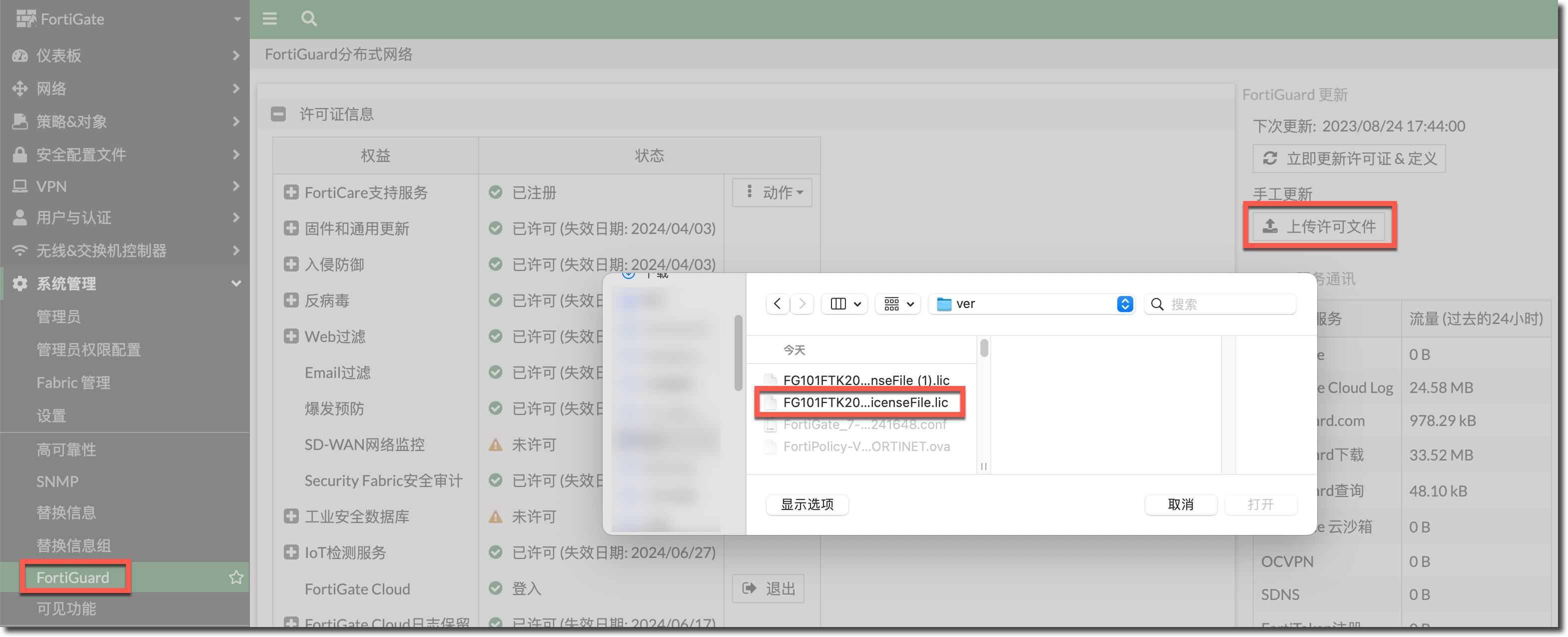
重要
VM FortiGate 需要先通过 Internet 或 FortiManager 激活一次后,才能离线更新服务 License,否则无法正常访问 GUI 页面。
上传完成后,FortiGate 即可离线更新到在 Support 网站已注册的服务内容。
也可以通过 CLI 通过 FTP/TFTP 离线更新 License 文件。
FortiGate # execute restore manual-license {ftp | tftp} <license file name> <server> [args]

